怎么找c盘的大文件 如何查看C盘使用情况
更新时间:2024-07-07 14:08:37作者:xiaoliu
在日常使用电脑的过程中,我们经常需要查看C盘的使用情况,特别是当C盘空间不足时,要找到C盘中的大文件,可以通过Windows资源管理器中的搜索功能来实现,也可以通过专门的磁盘清理工具来帮助快速定位。还可以通过我的电脑右键点击C盘,选择属性来查看C盘的使用情况,包括已使用空间和剩余空间等信息。通过这些方法,可以有效管理C盘的空间,提高电脑的运行效率。
操作方法:
1.按下键盘上的windows键或点击windows键,如下图所示那个小图标。

2.在弹出的界面里面,点击windows设置按钮,如下图所示。
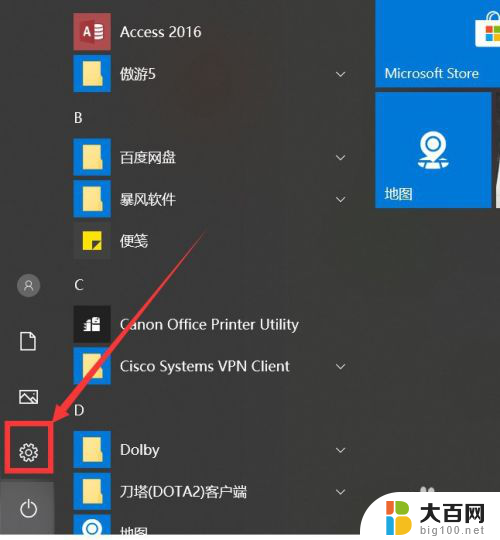 3弹出windows设置后,选择第一个图标“系统:显示、声音、通知、电源”
3弹出windows设置后,选择第一个图标“系统:显示、声音、通知、电源”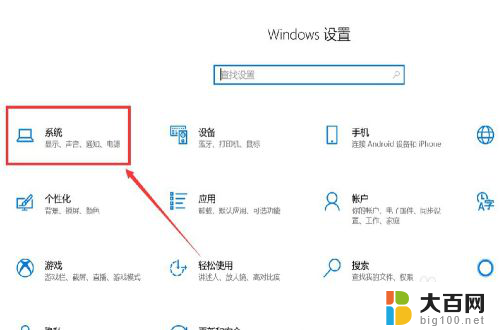
4.在系统设置列表中找到“存储”列表,并点击进去,如下图所示
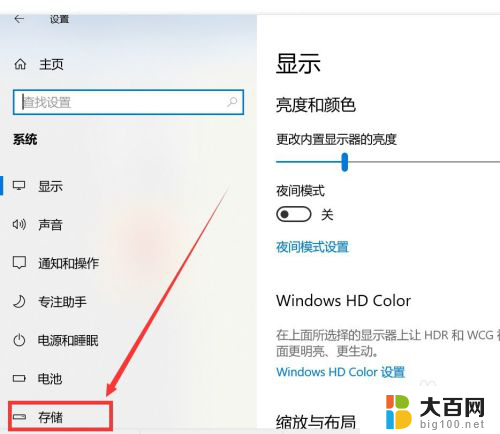
5.在存储里面,我们就可以看到C盘的使用情况了看。并且在下面能看到各种文件的大小。
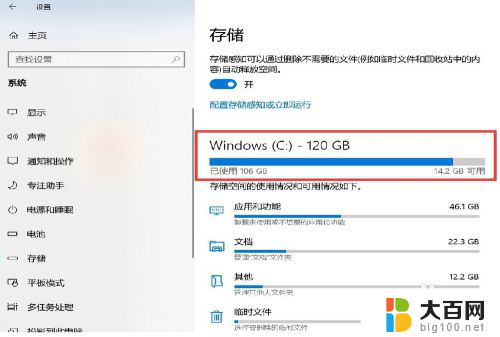
6.我们可以看到,这个临时文件也有1.6G,可点击查看详情。
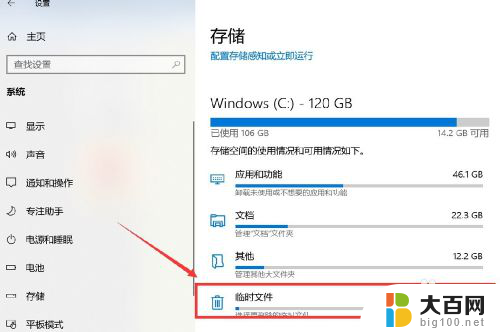
7.可以勾选项想删除的临时文件,然后点击删除文件即可。
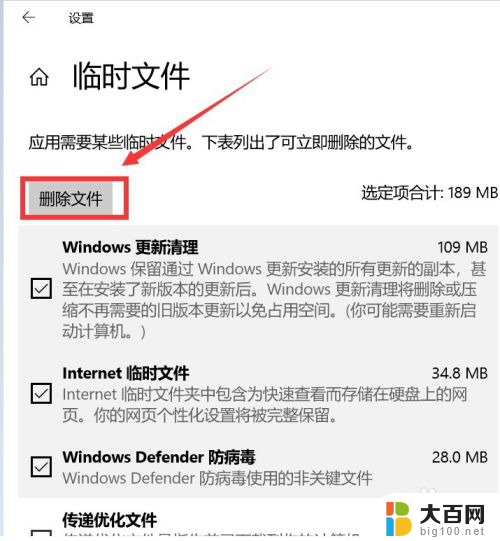
8.也可以删除去”文档“和”其他“里面的一些不重要的大文件。
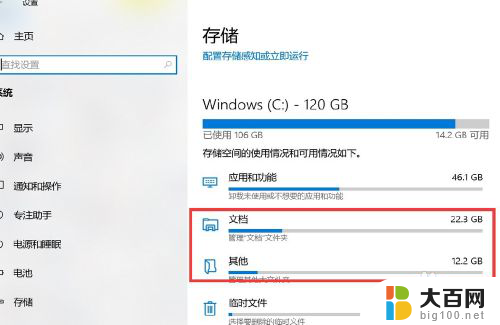
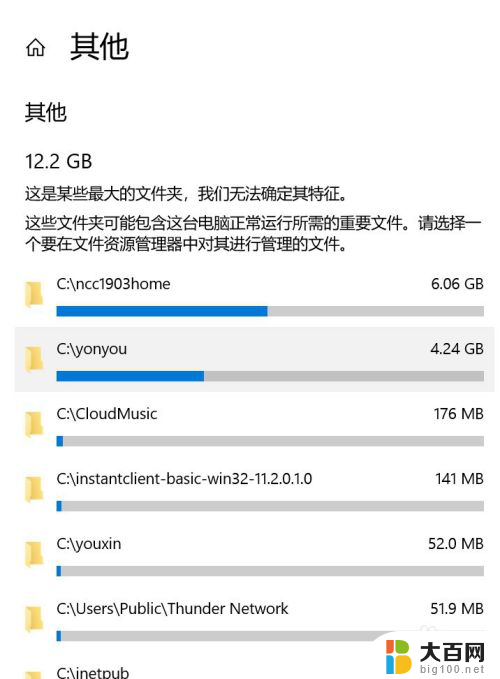
以上就是关于如何查找C盘中的大文件的全部内容,如果您遇到相同的情况,您可以按照本文的方法来解决。
怎么找c盘的大文件 如何查看C盘使用情况相关教程
- 如何从c盘找到桌面文件 查看桌面文件的C盘方法
- 怎样在c盘找到桌面文件 C盘查看桌面文件的教程步骤
- 360怎么把c盘的软件移到d盘 如何使用360软件管理器转移C盘中的应用程序
- c盘中的appdata在哪 C盘里怎么找到AppData文件夹
- 如何增加c盘的容量扩大 C盘容量扩大方法
- 解压c盘满了 WinRAR解压大文件C盘空间不足解决方法
- c盘中的360文件能删除吗 如何清理电脑C盘中的无用文件
- 怎么查找磁盘大文件 电脑中如何查找大文件
- c盘的桌面文件夹 桌面文件夹在C盘哪里
- c盘文件迁移到d盘 如何将C盘文件夹移动到D盘的具体步骤
- winds自动更新关闭 笔记本电脑关闭自动更新方法
- 怎样把windows更新关闭 笔记本电脑如何关闭自动更新
- windows怎么把软件删干净 如何在笔记本上彻底删除软件
- 苹果笔记本windows系统怎么看配置 怎么查看笔记本的配置信息
- windows系统卡死 笔记本卡顿怎么办
- window键盘关机 笔记本怎么用快捷键直接关机
电脑教程推荐